- Автор Lauren Nevill [email protected].
- Public 2023-12-16 18:49.
- Последно модифициран 2025-01-23 15:17.
Днес можете да видите появата на много програми за съобщения, както и за създаване на видеоконференции. Наред с другите приложения, винаги има няколко водещи, например Skype, за които може да се наложи да извършите звукови настройки.
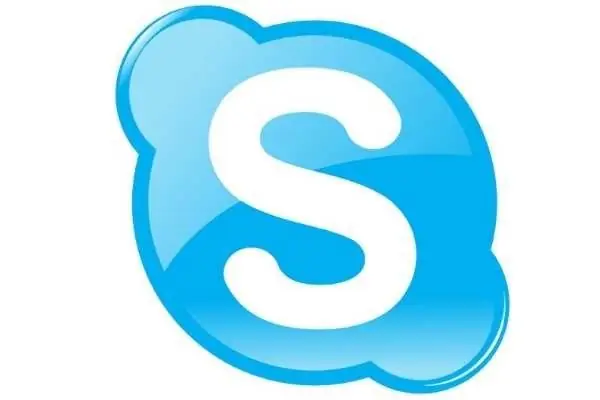
Инструкции
Етап 1
Намерете пряк път за стартиране на програмата на работния плот и щракнете двукратно върху нея с левия бутон на мишката. В прозореца за удостоверяване на потребителя, който се отваря, въведете вашето потребителско име и парола. След като се появи основният прозорец на програмата, отидете на настройките на звука, за които щракнете върху „Инструменти“, изберете „Настройки“, след това „Настройки на звука“.
Стъпка 2
Можете да конфигурирате всяко устройство поотделно. Ако искате да регулирате звука на микрофона, проверете дали щепселът в системния блок е поставен в съответния контакт. Ако използвате лаптоп, можете да пропуснете тази стъпка, защото там вече е вграден микрофонът.
Стъпка 3
В секцията Микрофон изберете желаното устройство. За да зададете желаната сила на звука, кажете нещо в микрофона. Ако силата на звука е достатъчна, не премествайте плъзгача. Плъзнете го надясно, ако силата на звука е ниска, и наляво, ако е силна.
Стъпка 4
Премахнете отметката от квадратчето до „Разрешаване на автоматични настройки на микрофона“, ако ще използвате настройките през цялото време. Сега започнете да настройвате слушалките си. Проверете дали високоговорителите са свързани. Трябваше да чуете някакъв звук, когато настройвате микрофона. Ако не, проверете дали колоните са фиксирани, ако връзката е нормална. Имайте предвид, че зеленият щепсел трябва да се побере в същия цвят.
Стъпка 5
Изберете в блока, наречен "Високоговорители" устройството, отговорно за извеждането на звука. Бъдете много внимателни, тъй като някои звукови карти отделят звука към слушалките или високоговорителите. Изберете нежно устройство.
Стъпка 6
Регулирайте изходния звук по същия начин, както за силата на звука на микрофона. Просто премахнете отметката от елемента, озаглавен „Автоматична настройка на високоговорителите“и щракнете върху „OK“.
Стъпка 7
Проверете дали сте направили всичко правилно, като направите тестово обаждане до контакта с Echo вход.






